word文档已经成为大家生活和办公中不必可缺少的一部分,win7系统操作word过程中有个审阅修订显示功能,在修改别人的文档时,可使用文档中的审阅修订功能,可非常明显的标记修改的内容。有些用户不需要使用想要关闭html' target='_blank'>Word文档审阅修订显示功能,那么该怎么设置关闭呢?下面一起参考详细的解决方法。
具体方法如下:
1、打开一个文档,然后单击“审阅—修订”,然后开始修改Word文档,就会出现下图的效果。注意左侧会出现竖线,而右侧会出现修改过的格式说明;
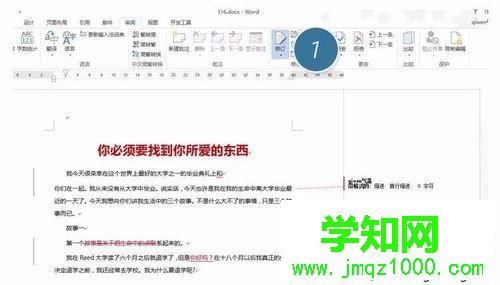
2、把修订的标记改为“无标记”,保存邮件发给对方,对方就不会发现了!其实这是错误的;

3、对方只需要将标记显示为“所有标记”,就完蛋了。对方会发现你是如何修改文档的,如果是合同和报价单等敏感文档就麻烦了;
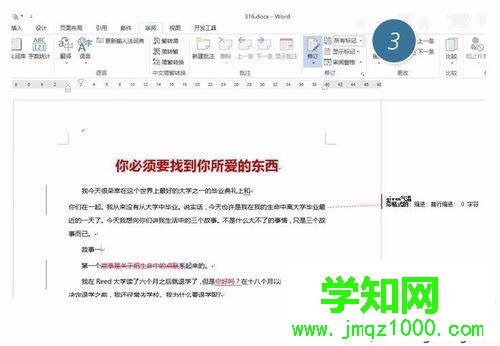
4、点击“接收”或”拒绝“修订按钮,可以单击下图中的“接收所有修订“;

5、注意还没结束,必须再次单击”修订”按钮,让其处于未启用状态。
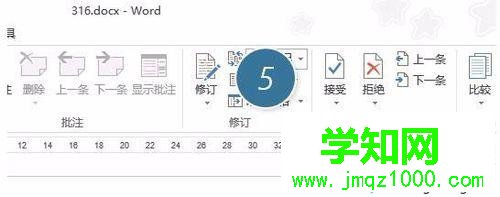
win7系统关闭Word文档审阅修订显示功能的方法分享到这里了,有需要的用户可以掌握,其实word还有其他功能等待大家发现使用,希望本教程内容对大家有所帮助。
相关教程:win7怎样更改文件格式郑重声明:本文版权归原作者所有,转载文章仅为传播更多信息之目的,如作者信息标记有误,请第一时间联系我们修改或删除,多谢。
新闻热点
疑难解答